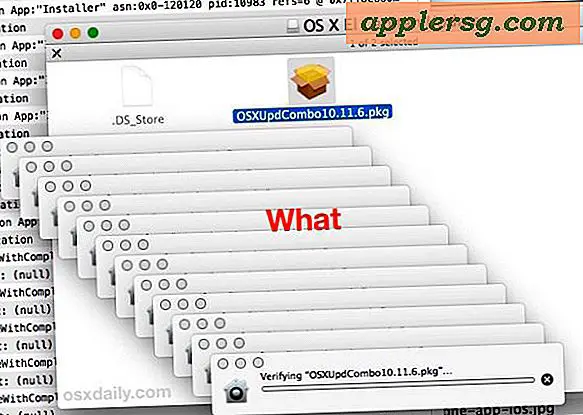Hvordan komprimere PST-filer manuelt utenfor Outlook
Microsoft Outlook lagrer Outlook-innstillingene og personlige data i en PST-arkivfil. Outlook-applikasjonen inneholder funksjoner for komprimering og eksport av PST-filer, men i noen tilfeller vil du kanskje utføre komprimeringen manuelt. For å komprimere en PST-fil manuelt, kan du åpne mappen som inneholder Outlook PST-filen og bruke innebygd Windows-komprimeringsteknologi for å lagre filen i et ZIP-arkiv.
Trinn 1
Avslutt Microsoft Outlook-applikasjonen.
Steg 2
Hold Windows-logotasten og trykk "R" for å åpne en kjør kommandoboks. Skriv "explorer" i boksen og trykk Enter for å åpne en nettleser i Windows Explorer.
Trinn 3
Naviger til mappen c: \ Users (brukernavn) \ AppData \ Local \ Microsoft \ Outlook. Hvis du bruker Windows XP eller tidligere, naviger i stedet til mappen c: \ Documents and Settings (brukernavn) \ Local Settings \ Application Data \ Microsoft \ Outlook. I begge tilfeller erstatter du Windows-brukernavnet i stedet for (brukernavn) i banen.
Trinn 4
Høyreklikk PST-filen du vil komprimere manuelt.
Klikk på "Send til" i menyen og klikk på "Komprimert (zippet) mappe." PST-filen din blir komprimert og lagret i en fil med .ZIP-utvidelsen.